索尼笔记本如何重装win7(索尼笔记本怎么重装win7)
索尼笔记本是一款性能稳定、外观时尚的笔记本电脑,备受用户喜爱。然而,有时候我们可能需要重装操作系统来解决问题或者升级系统。目前,U盘重装和一键在线重装是流行的两种重装系统方式,如果你的电脑能正常开机且有网络,那么选择一键在线重装是非常方便的,下面是具体的操作方法。

一、下载工具
简单免费装机工具推荐:在线电脑重装系统软件(点击红字下载)
二、注意事项
1、运行装机软件前,关闭所有的杀毒软件、安全软件,包括防火墙,以保证装机软件不受影响。
2、装机工具提供备份还原选项,在开始安装系统前,请按照提示备份需要保留的文件,以免丢失重要数据!
三、重装win7具体步骤
1、打开重装系统软件,在装机首页中,点击“立即重装”。
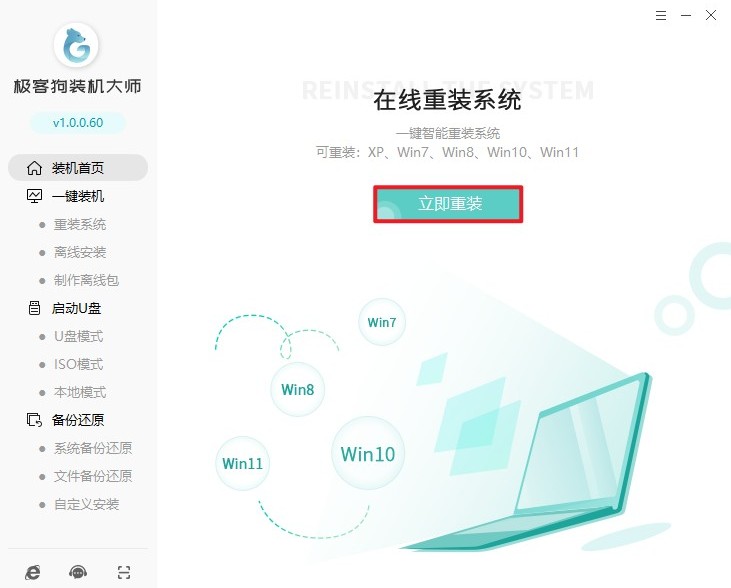
2、软件提供了多种系统可供选择,无论是32位还是64位。在这一步,请选择合适的win7版本。
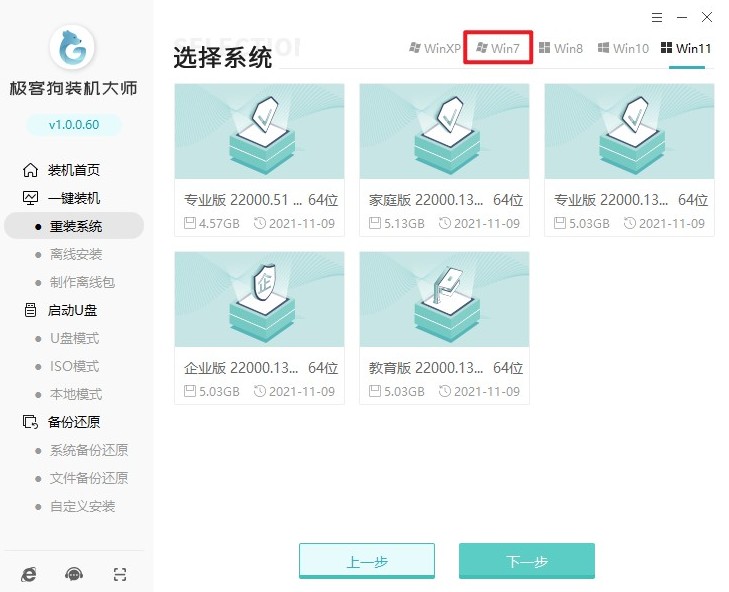
3、软件还提供了一些常用软件,默认会安装进系统中,如果您不需要这些软件,记得取消勾选。
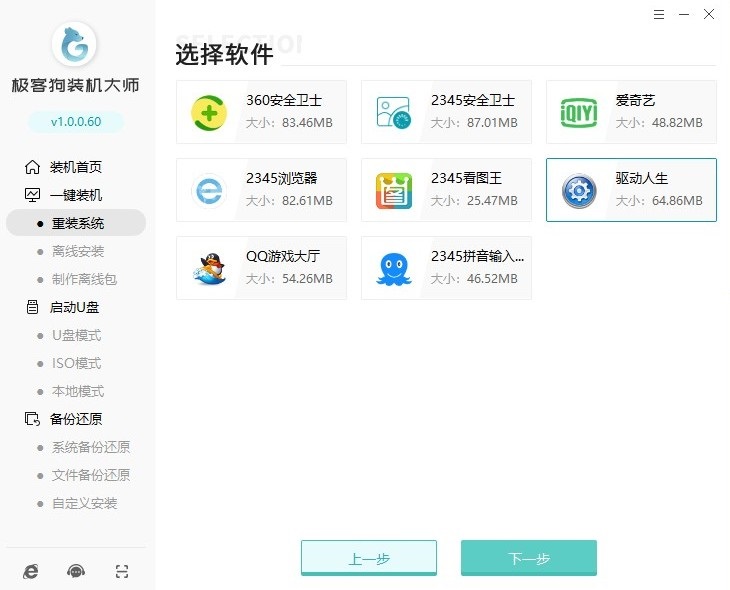
4、这一步是选择备份,重装系统默认格式化系统盘(C盘)。请备份重要文件以免丢失。选择好后,点击“开始安装”。
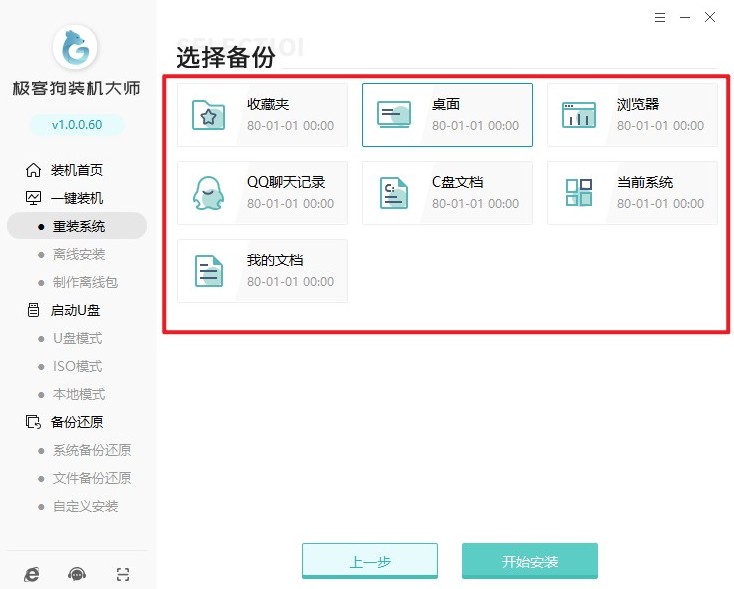
5、软件会帮助我们直接下载系统镜像,这个过程只需要耐心等待即可。
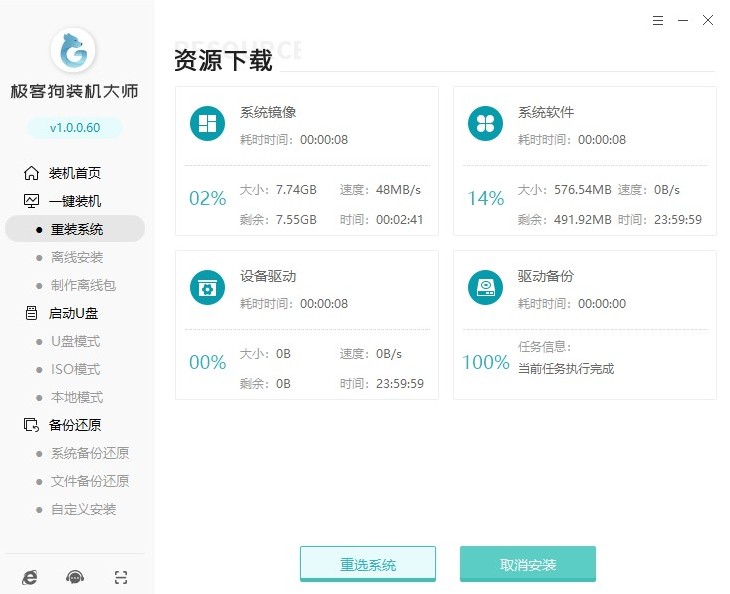
6、继续等待安装部署完毕,电脑会自动重启。
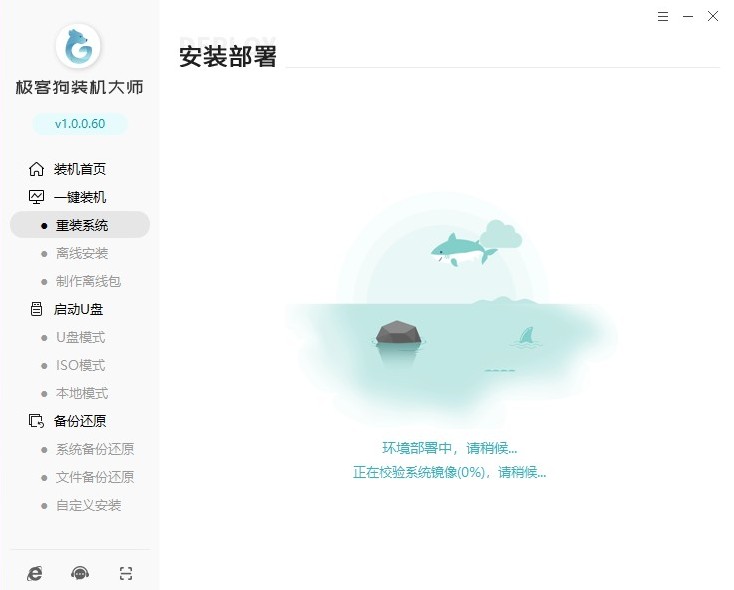
7、在重启时选择“GeekDog PE”回车,软件会帮助我们进行在线重装Windows系统。
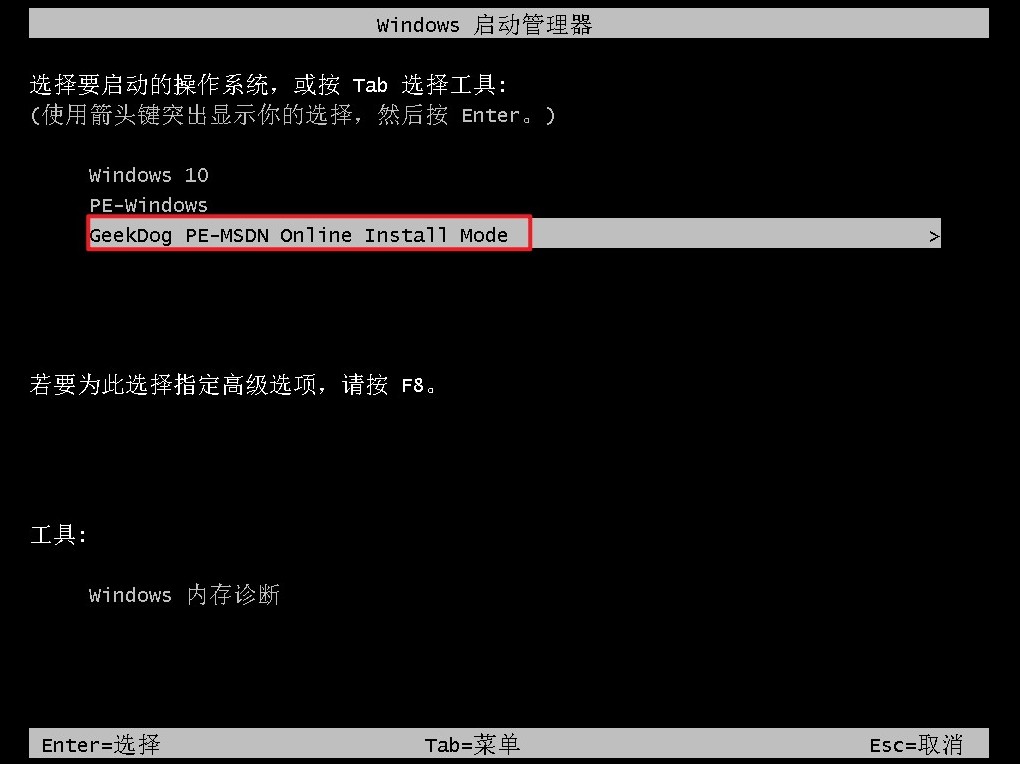
8、耐心等待系统安装完成后,软件出现重启电脑的提示。
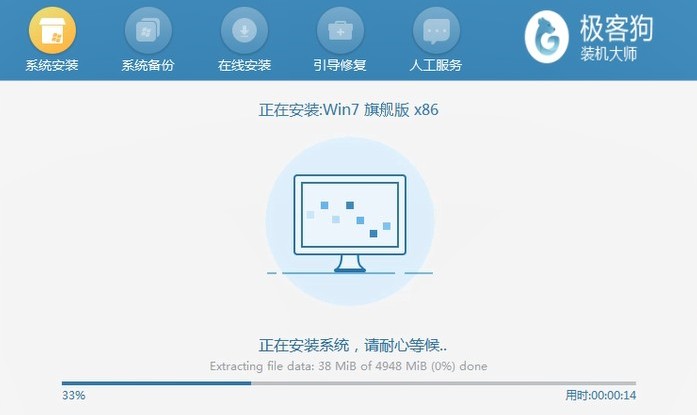
9、根据提示重启电脑并选择Windows 7菜单进入。
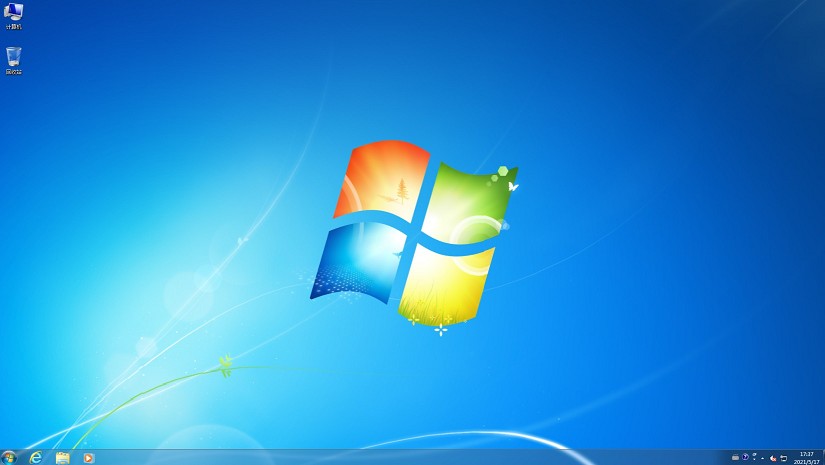
四、电脑常见问题
a、win7电脑鼠标和键盘没反应怎么办
1、更新驱动程序:进入设备管理器,找到"键盘"和"鼠标"选项。右键点击键盘和鼠标的选项,选择"更新驱动程序软件"。然后选择"自动搜索更新的驱动程序软件",并按照提示完成驱动程序的更新。
2、检查USB设置:进入BIOS设置,查看USB Support是否为enable。如果不是,则需要将其修改为enable。重启电脑后,查看鼠标和键盘是否能够正常使用。
3、使用U盘启动盘:使用U盘启动盘进入PE界面,尝试安装万能驱动或者注入了USB 3.0驱动的系统镜像。
4、考虑硬件接口:如果您的电脑有PS/2接口,可以考虑使用PS/2接口的鼠标和键盘。但需要注意的是,现在大多数的电脑都是采用USB接口。
5、重新安装系统:如果上述方法都无法解决问题,您可能需要考虑重新安装系统,特别是安装自带USB 3.0驱动补丁包的Win7系统或者直接安装Win10系统。
b、笔记本重装win7系统后进不了系统
1、硬盘分区表问题:可能是由于您使用的安装方法与原来的分区表不匹配导致的。请确保使用原版的Windows 7安装镜像,并在UEFI模式下启动计算机。首先删除硬盘的所有分区,然后重新新建分区进行安装。
2、BIOS设置问题:在重装Windows 7之前,您需要确保已经正确配置了BIOS。例如,您需要关闭安全启动(Secure Boot)并将BIOS模式从UEFI切换到传统的CSM模式。如果这些设置不正确,可能会导致系统无法正常启动。
3、主引导记录损坏:主引导记录损坏可能会导致系统无法启动。您可以使用PE启动U盘来修复此问题。将PE启动U盘插入电脑,开机时按下指定的热键进入PE系统。在PE桌面上找到并打开分区工具,选择硬盘选项,然后重建主引导记录。
4、驱动和版本问题:确保您所安装的Windows 7版本与硬件兼容,尤其是内存大小。例如,2G及以下的内存建议安装32位系统,而4G及以上的内存建议安装64位系统。此外,如果您的笔记本之前预装了Windows 8或Windows 10,那么在重新安装Windows 7时可能需要额外的步骤来清除原有的操作系统和驱动。
通过本文的介绍,您应该已经了解索尼笔记本怎么重装win7了。需要提醒的是,由于微软已经停止了对Windows 7的支持,这意味着如果您的电脑遇到任何问题,您可能无法得到官方的技术支持。因此,在选择操作系统时,需要权衡利弊,考虑是否需要升级硬件或者更换新的操作系统。
原文链接:https://www.jikegou.net/win7/3959.html 转载请标明
极客狗装机大师,系统重装即刻简单
一键重装,备份还原,安全纯净,兼容所有

